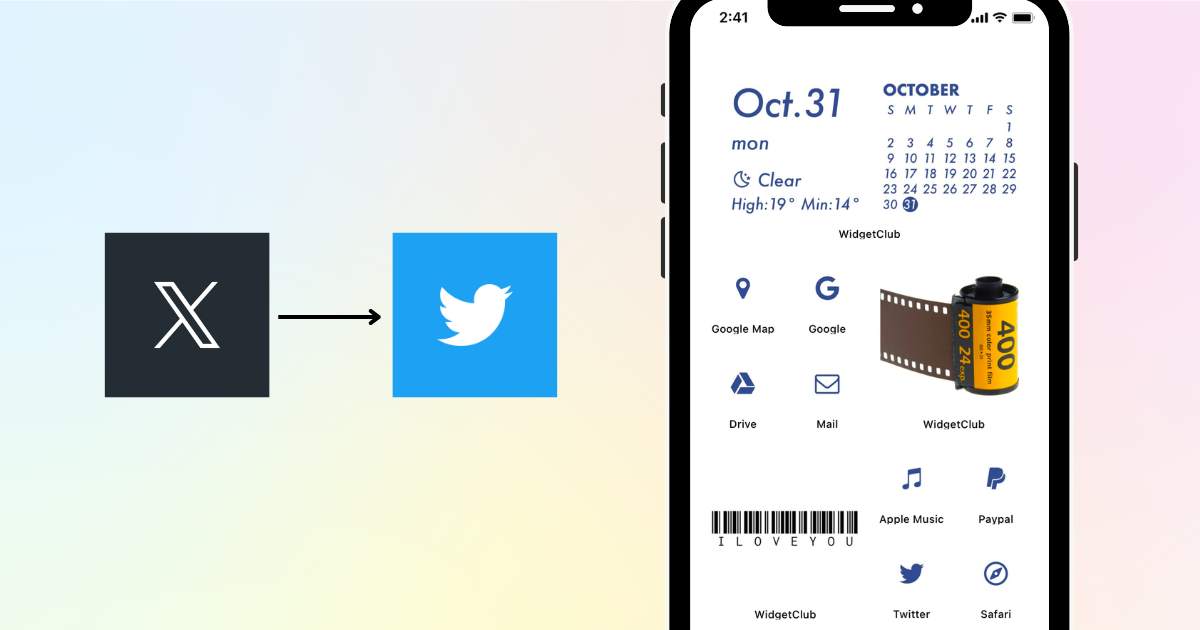

Anda memerlukan aplikasi khusus untuk menyesuaikan skrin utama anda dalam gaya! Ini ialah versi muktamad apl pakaian yang mempunyai semua bahan pakaian!
Ikon Twitter, tanda burung itu hilang 😢!! Mungkin sukar untuk difahami, ramai orang mungkin mahu kembali kepada ikon asal jika mereka boleh mengubahnya, bukan?
Kali ini, saya akan menerangkan cara memulihkan ikon Twitter kepada tanda burung biru asal!
Untuk menukar ikon Twitter, pertama, mari kita simpan ikon burung!

👆Tekan lama untuk menyimpan ikon!
Untuk pengguna iPhone, kami akan menggunakan aplikasi "Pintasan", yang pasti disertakan jika anda mempunyai iOS 14 atau lebih baru!
1. Buka apl Pintasan → Ketik "+" di penjuru kanan sebelah atas untuk membuat pintasan baharu
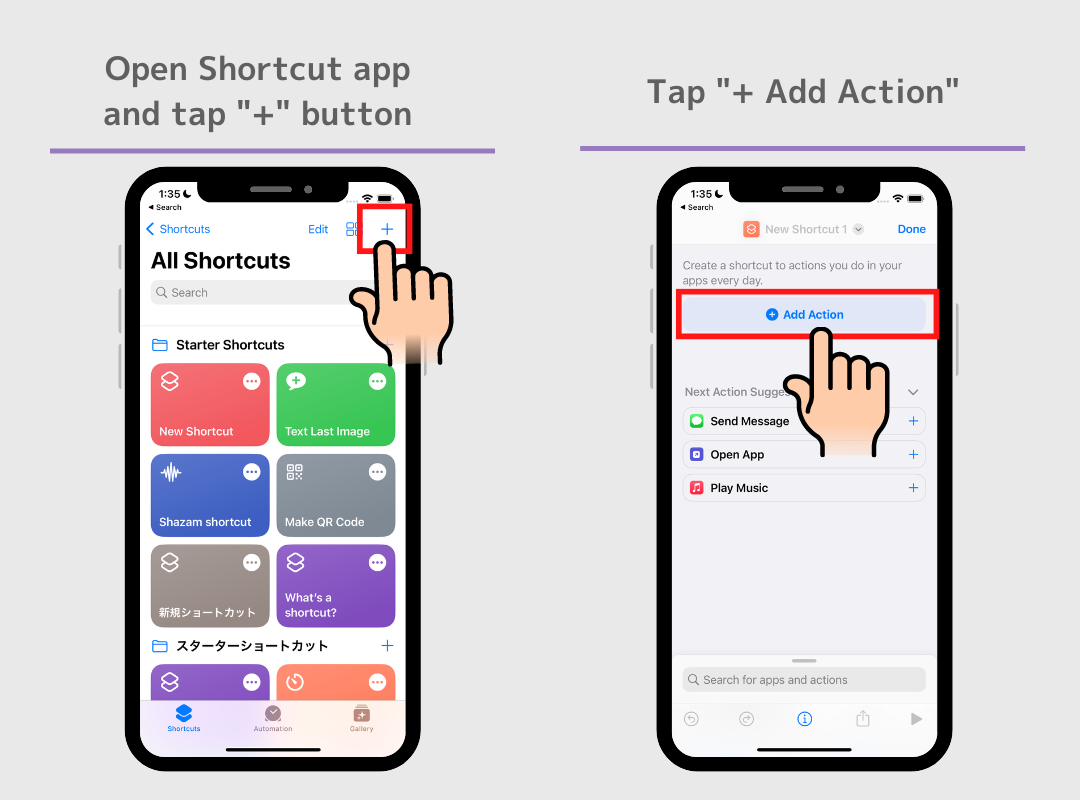
3. Ketik bar carian, kemudian cari "Buka Apl" dan pilihnya dalam bahagian "Skrip".
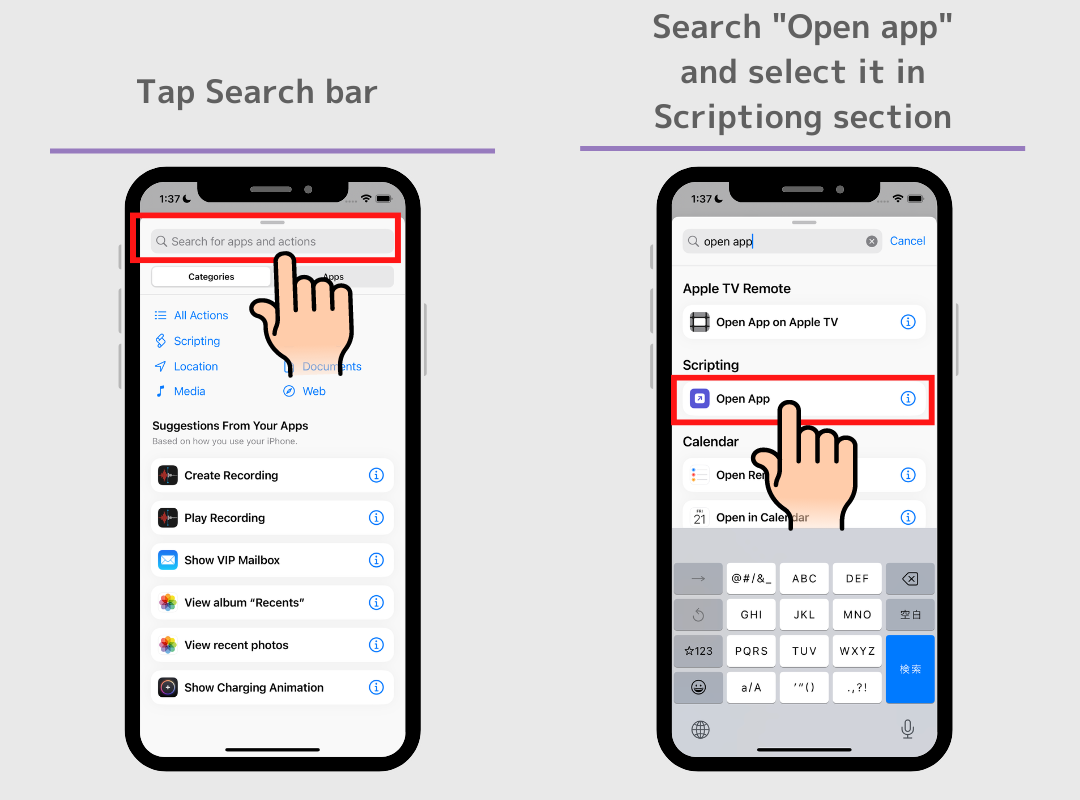
4. Ketik kawasan "Apl" berwarna biru muda, kemudian Cari dan pilih apl yang ingin anda ubah. (Jika apl twitter anda telah dinamakan semula sebagai "X", sila cari X)
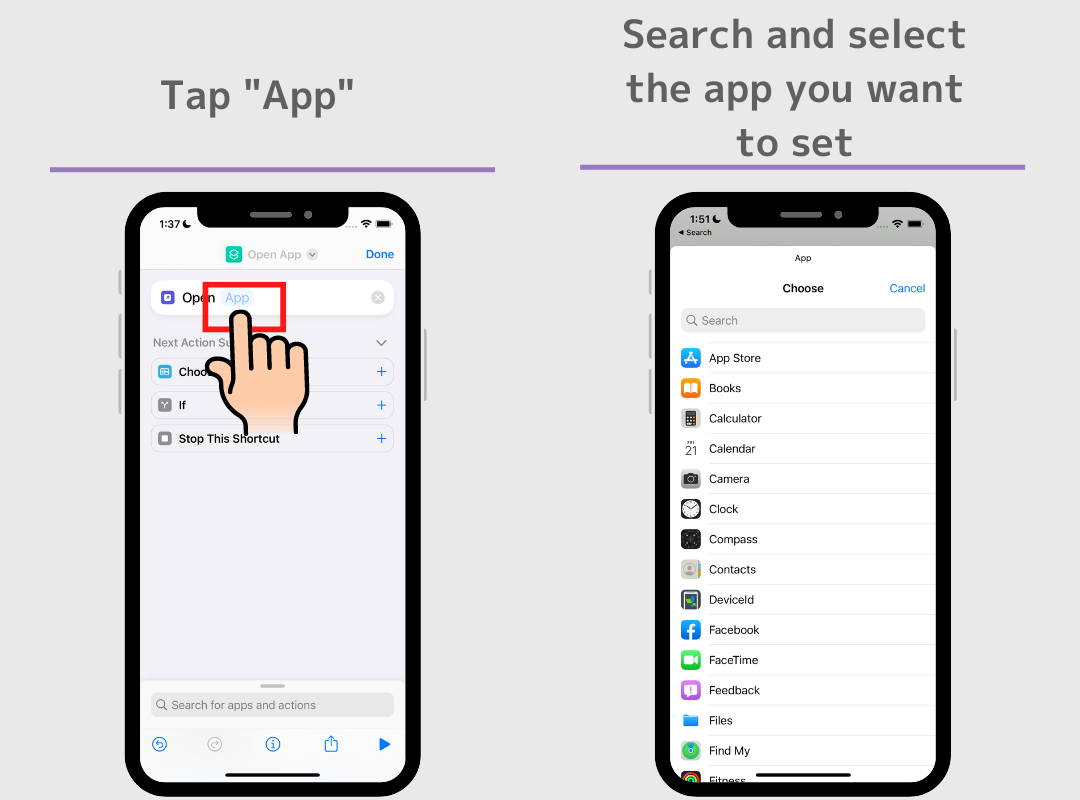
5. Tetapkan nama pintasan. Ketik tanda anak panah ke bawah di bahagian atas, kemudian Ketik "Namakan semula".
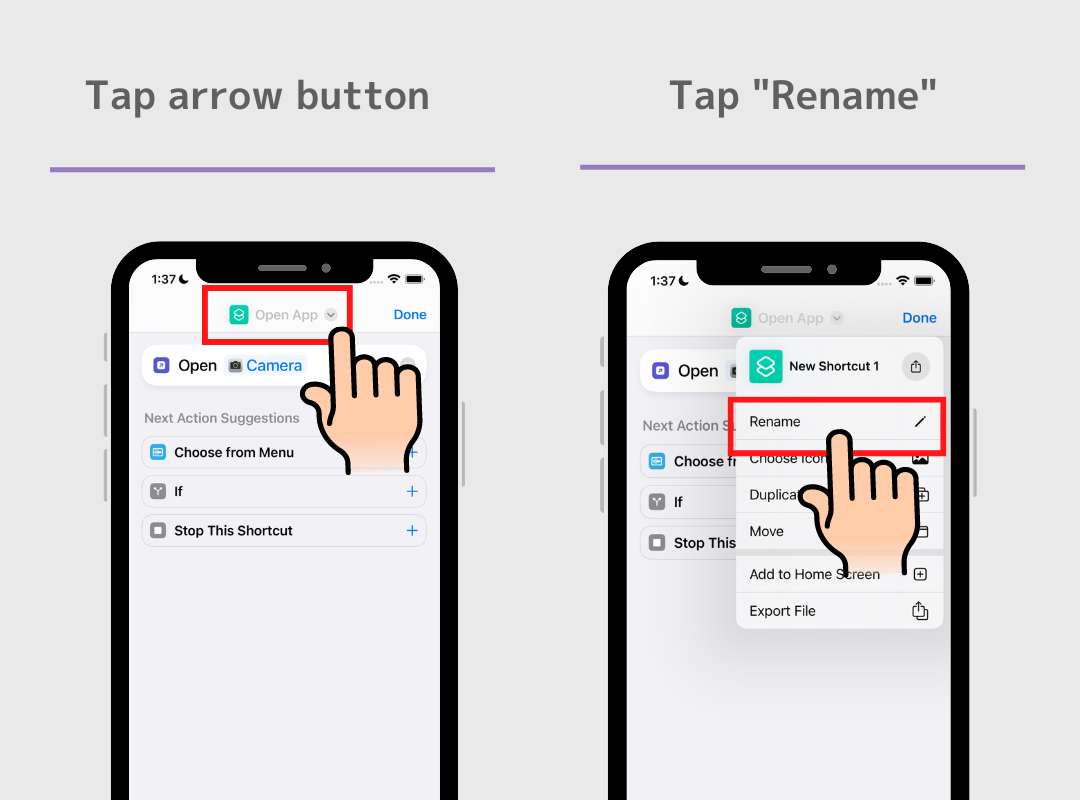
6. Beri nama (sebarang nama adalah OK, tetapi pastikan anda mengetahui aplikasi yang telah anda tetapkan! ). →Ketik "Selesai" di penjuru kanan sebelah atas.
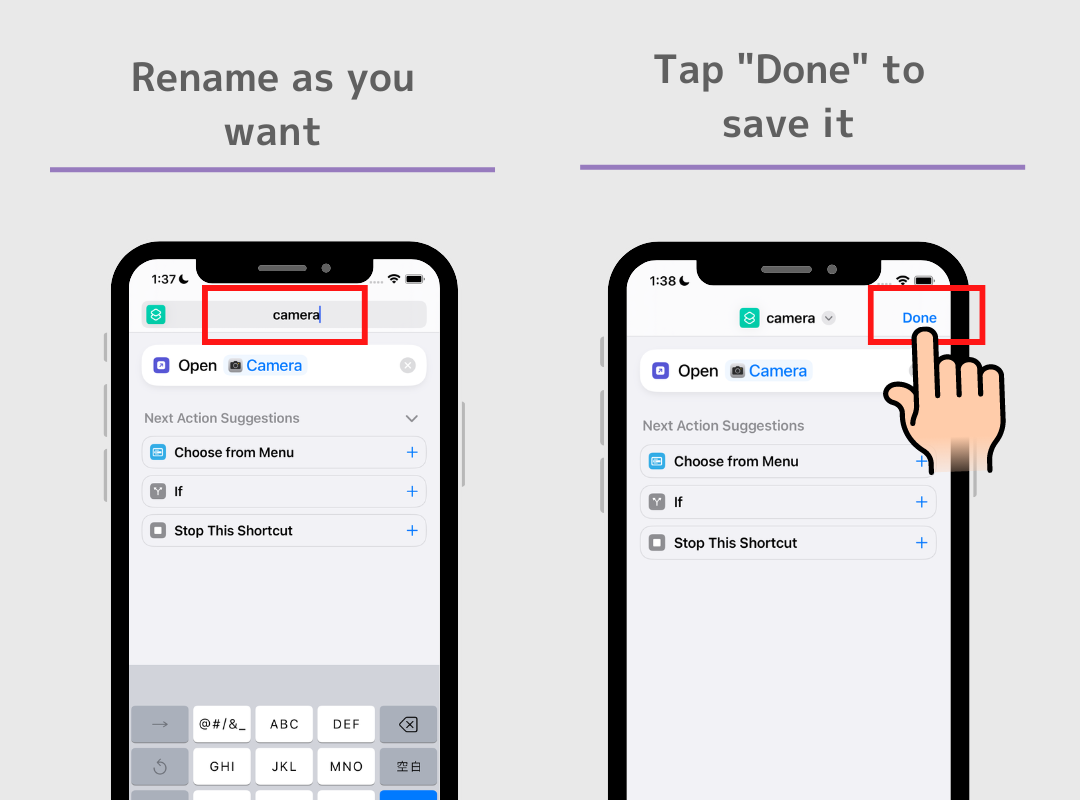
7. Selepas menyimpan pintasan, ketik butang "..." di penjuru kanan sebelah atasnya dan ketik butang "Kongsi"
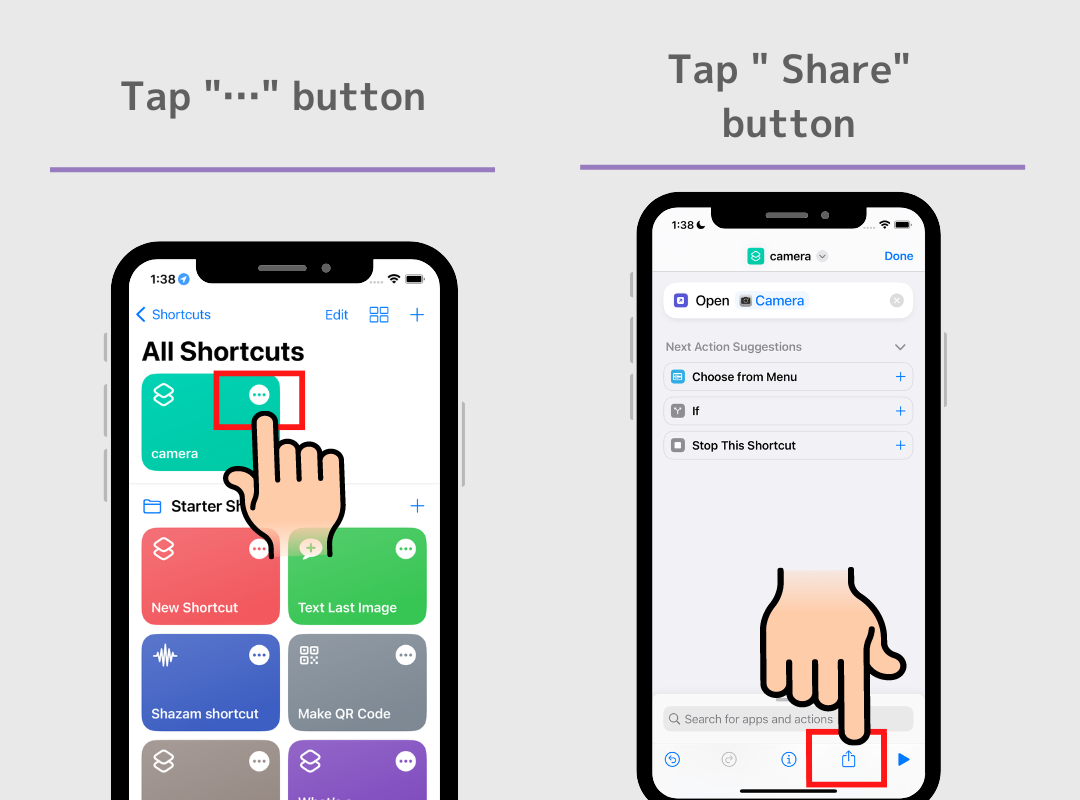
8. Ketik "Tambah ke Skrin Utama" dan Ketik kawasan Ikon dalam skrin seterusnya.
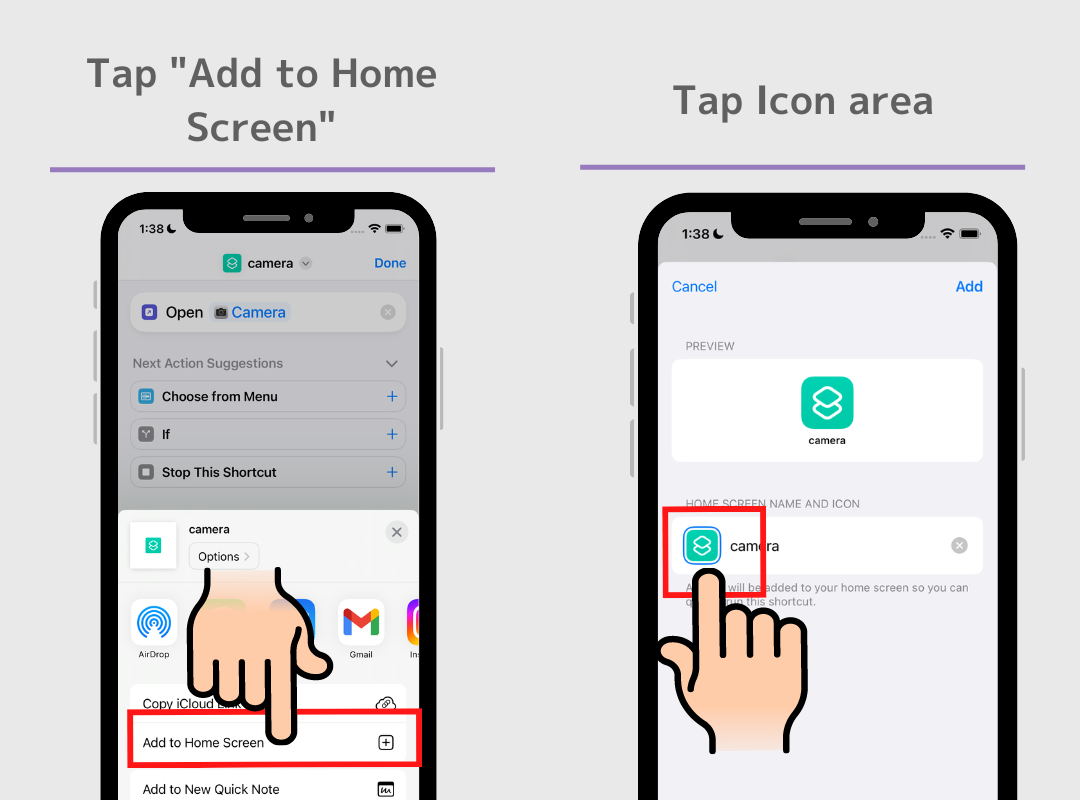
9.Ketik ikon, kemudian ketik "Pilih Foto", kemudian Pilih foto yang anda mahu tetapkan sebagai ikon
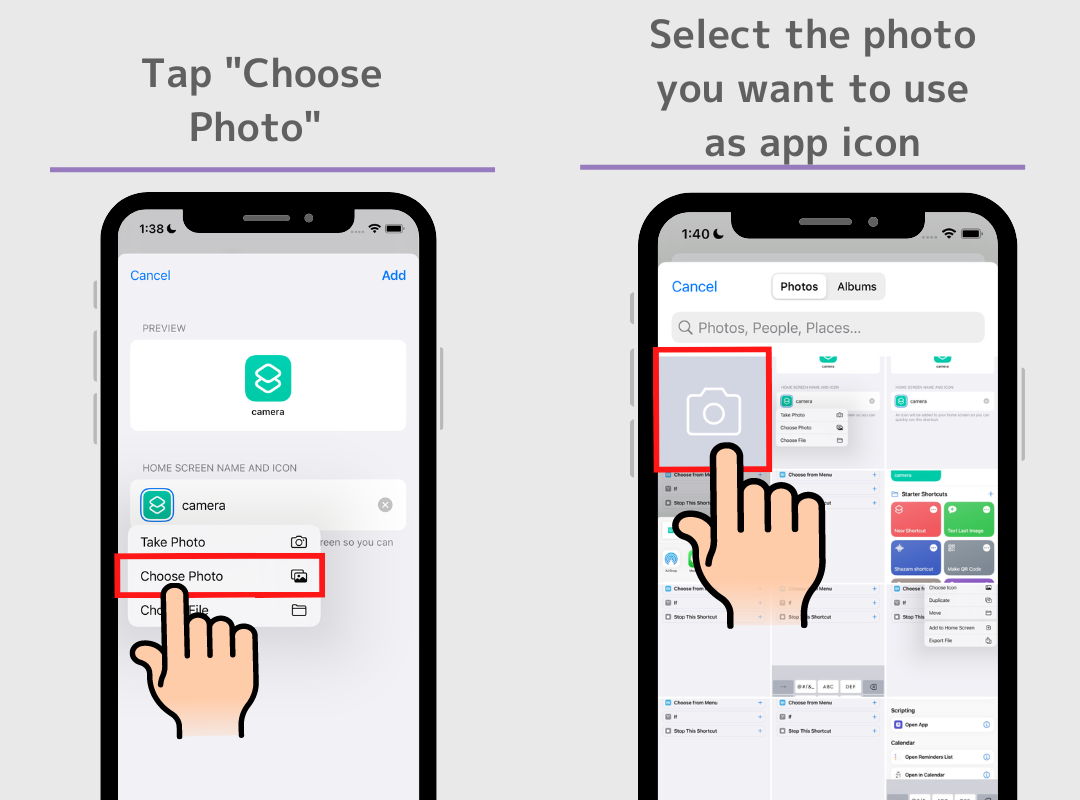
10. Anda juga boleh menukar nama ikon aplikasi dan Ketik "tambah"
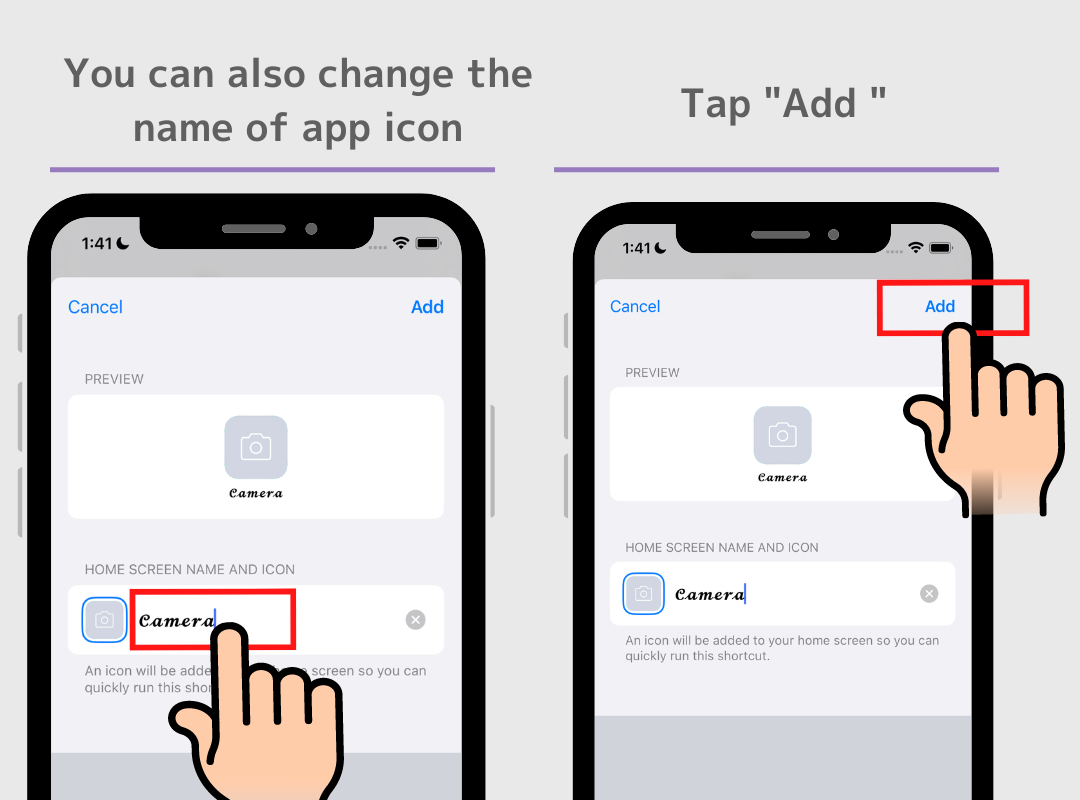
11.Burung biru kembali!! 😭 Selamat kembali, burung biru! Kami sayang awak!
By the way, kaedah ini boleh digunakan bukan sahaja untuk Twitter tetapi juga untuk ikon aplikasi lain!
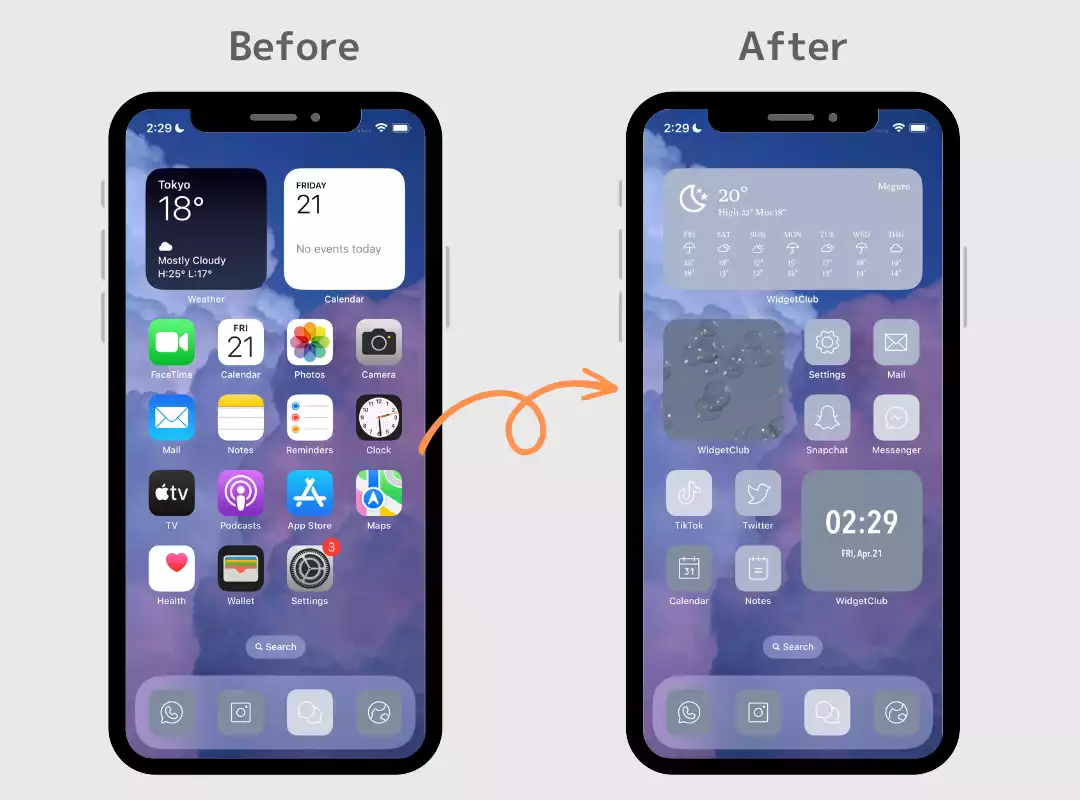
Anda juga boleh menyesuaikan keseluruhan skrin utama dengan widget untuk menjadikannya lebih bergaya...♡
Walau bagaimanapun, sila ambil perhatian bahawa lencana pemberitahuan (tanda merah yang muncul di bahagian atas sebelah kanan apl apabila terdapat pemberitahuan) tidak akan dipaparkan!
Bagi mereka yang berminat untuk menyesuaikan keseluruhan skrin utama, lihat aplikasi No. 1 untuk penyesuaian skrin utama, "WidgetClub"!
Sebenarnya, ada cara untuk menyembunyikan ikon aplikasi! Adakah anda tahu itu? Jika anda memadamkan apl itu, anda tidak akan dapat menggunakan Twitter itu sendiri, tetapi anda boleh memastikan gaya dengan menyembunyikan ikon apl daripada skrin utama!
1.Tekan dan tahan skrin Utama sehingga ikon aplikasi bergegar→Ketik butang "tolak" ikon yang ingin anda alih keluar.
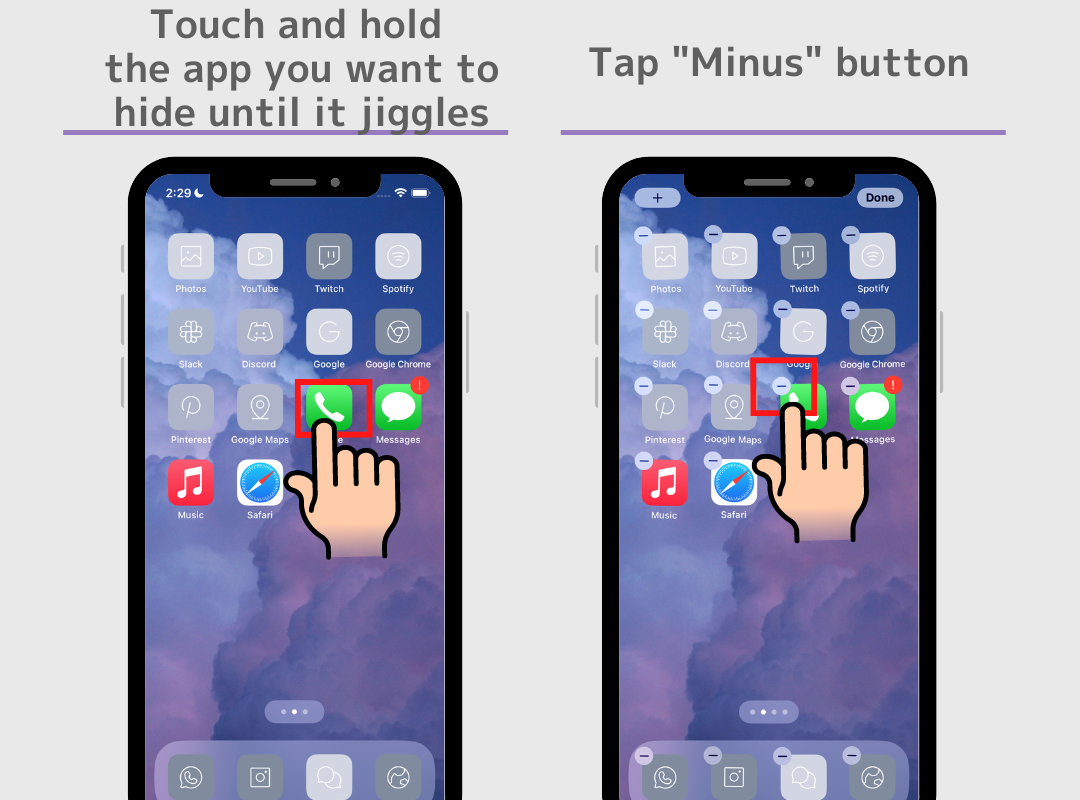
2.Ketik "Alih Keluar dari Skrin Utama" → Selesai!
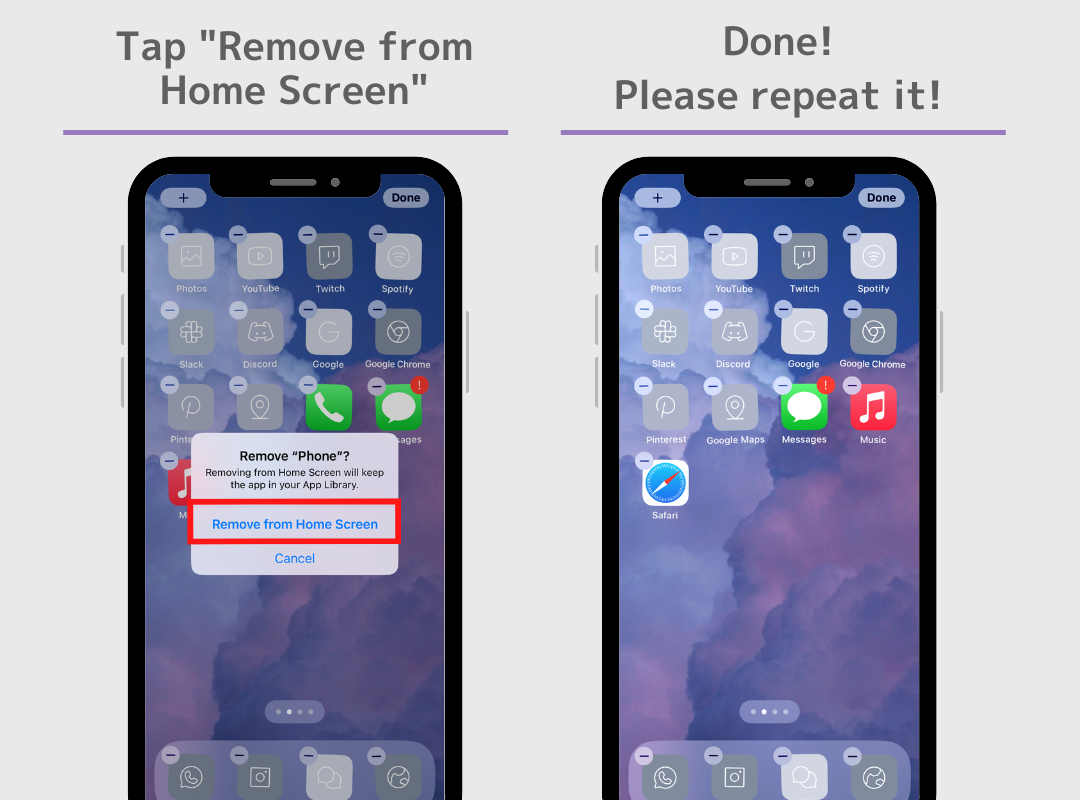
Sila ambil perhatian;
Jangan Nyahpasang apl! Apl akan menjadikannya tidak boleh digunakan. Ingat, prosedur ini hanya untuk menyembunyikan ikon aplikasi sebelumnya!
Untuk menukar ikon Twitter, pertama, mari kita simpan ikon burung!

👆Tekan lama pada imej untuk menyimpan ikon!
1.Untuk pengguna Android, anda memerlukan apl khusus untuk menukar ikon apl! Muat turun apl No.1 untuk penyesuaian, "WidgetClub," daripada pautan berikut!
2.Buka aplikasi WidgetClub dan ketik butang "+" tengah.
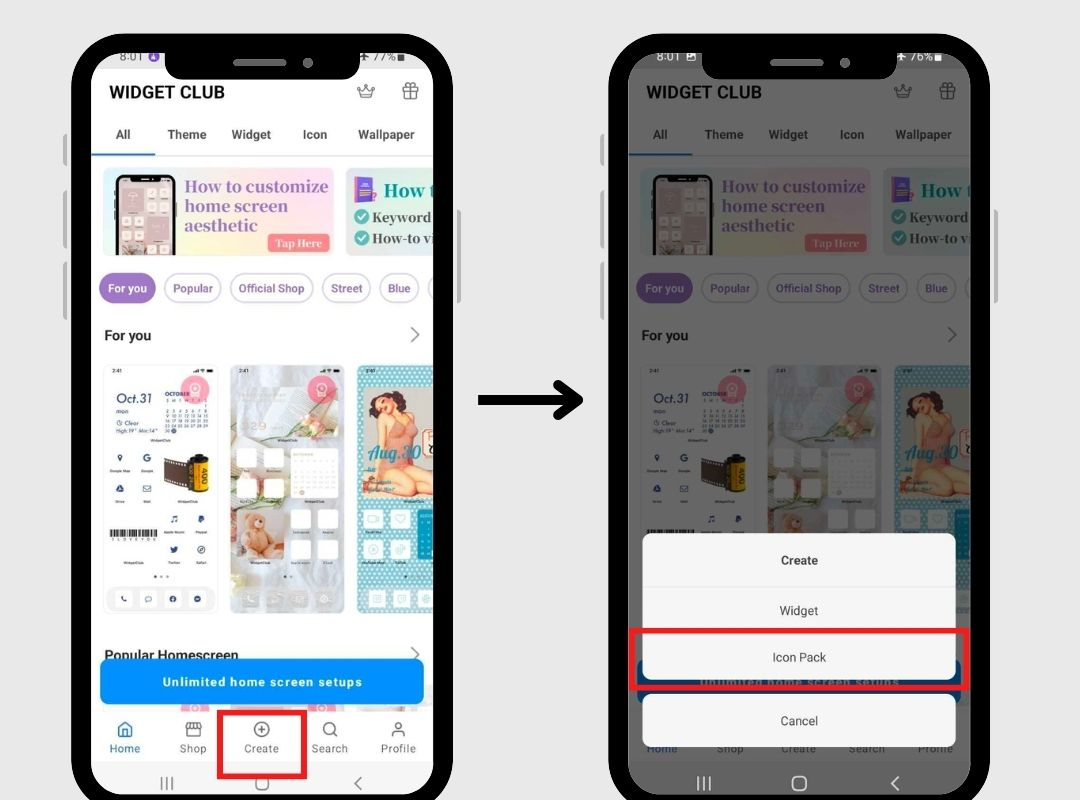
2.Ketik "Import Icons" → Pilih imej Twitter yang disimpan.
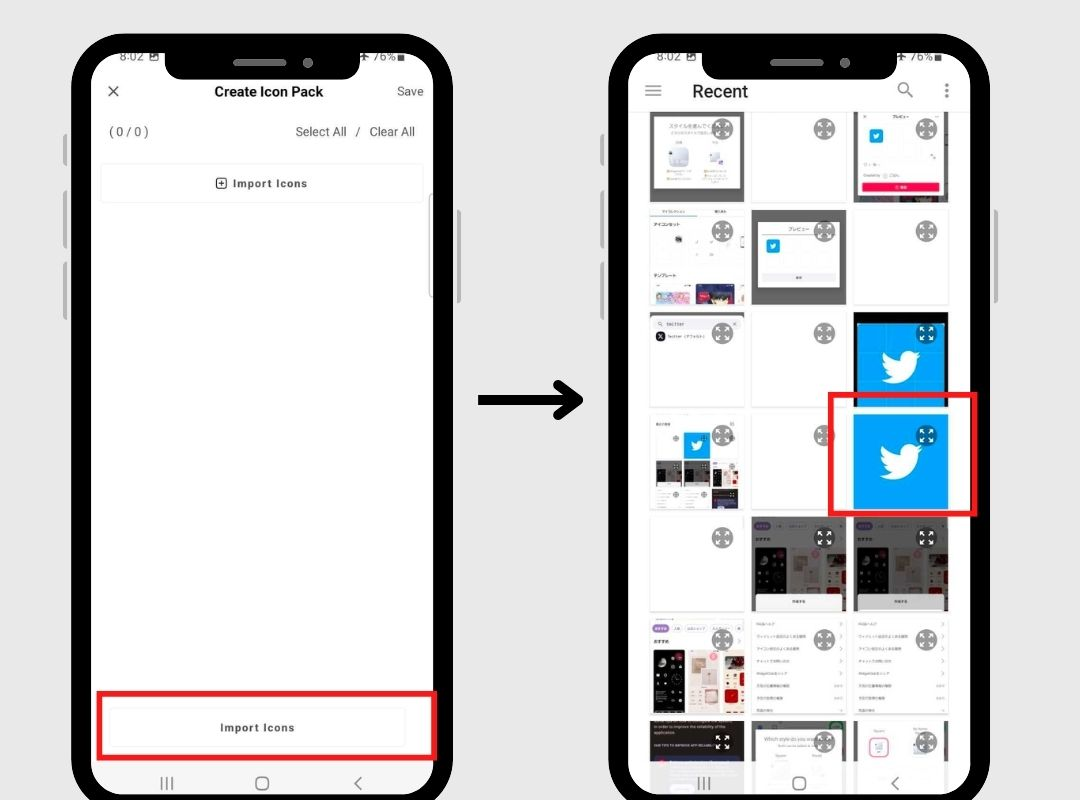
3. Untuk memautkan apl, ketik butang "+", kemudian pilih "X"
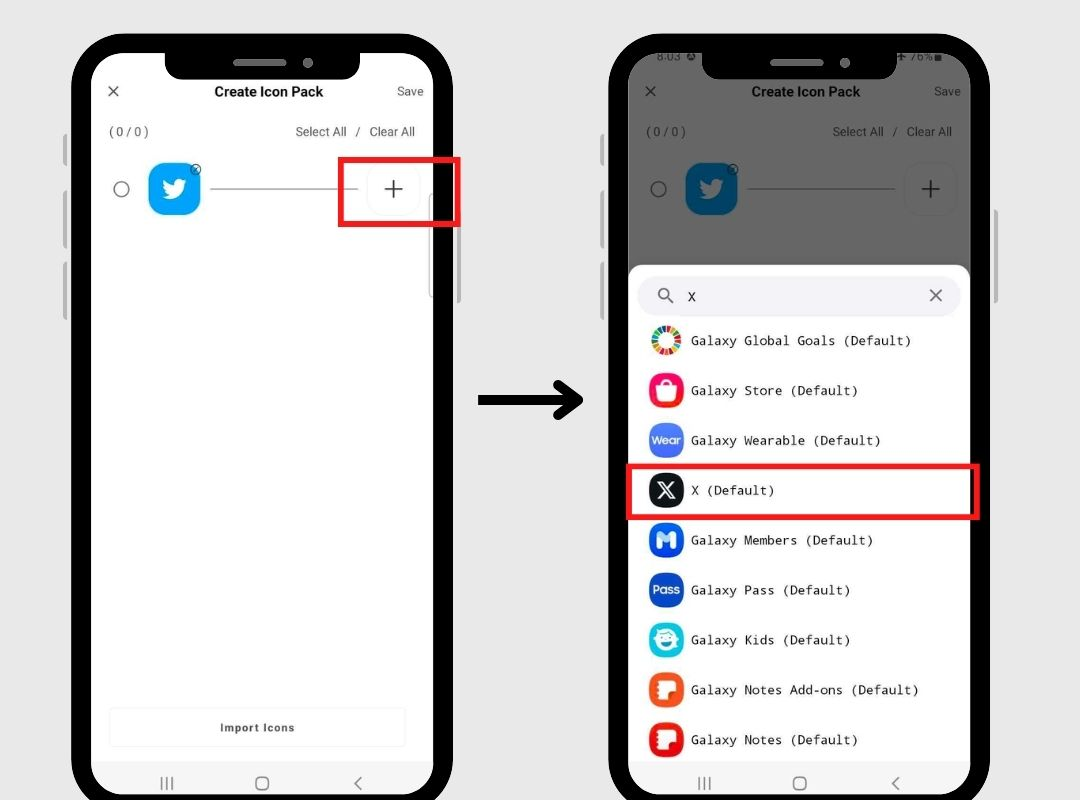
4.Ketik ikon Twitter di sebelah kiri kemudian namakan semula nama aplikasi (Pilihan)
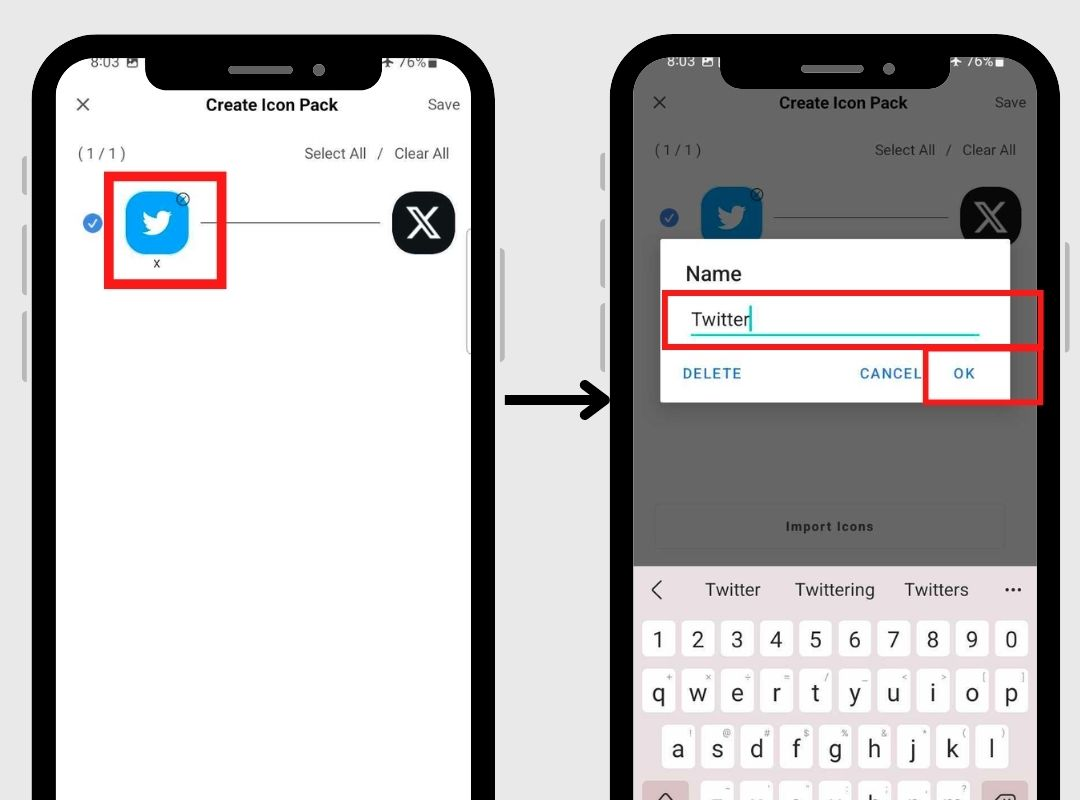
5. Ketik "Simpan" di penjuru kanan sebelah atas dan ketik simpan sekali lagi.
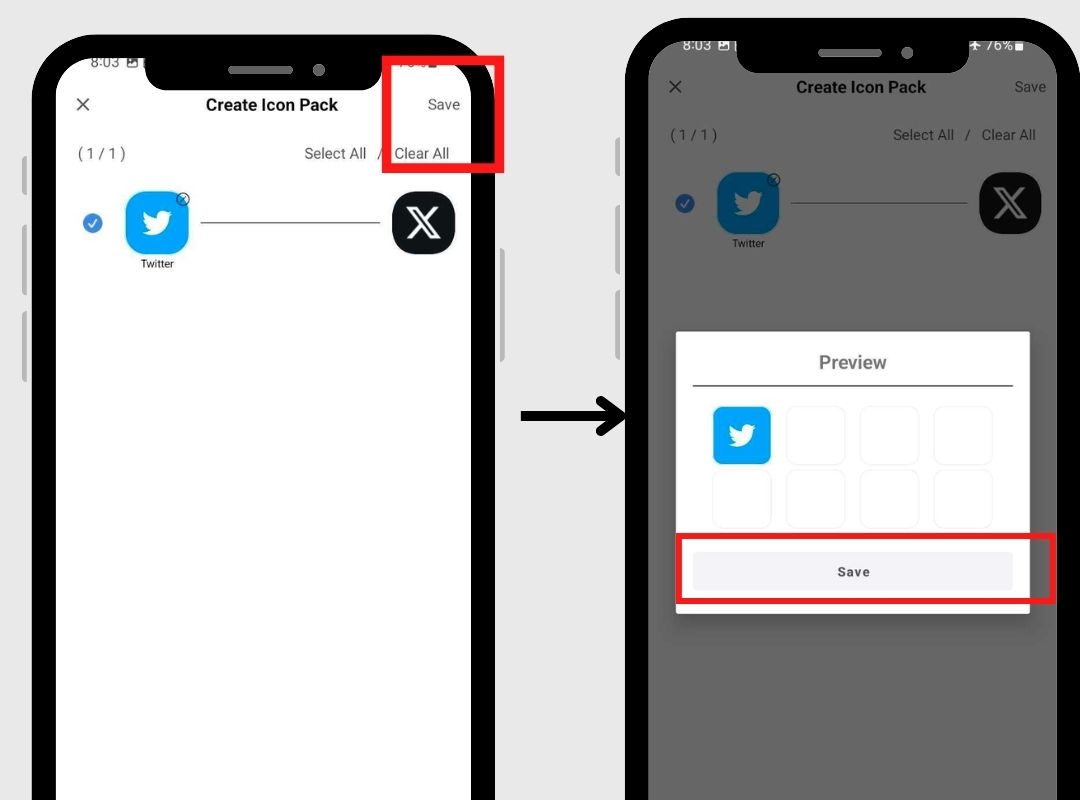
6. Ketik "Profil.", kemudian ketik Pek ikon yang baru anda simpan, kemudian ketik "Tetapkan"
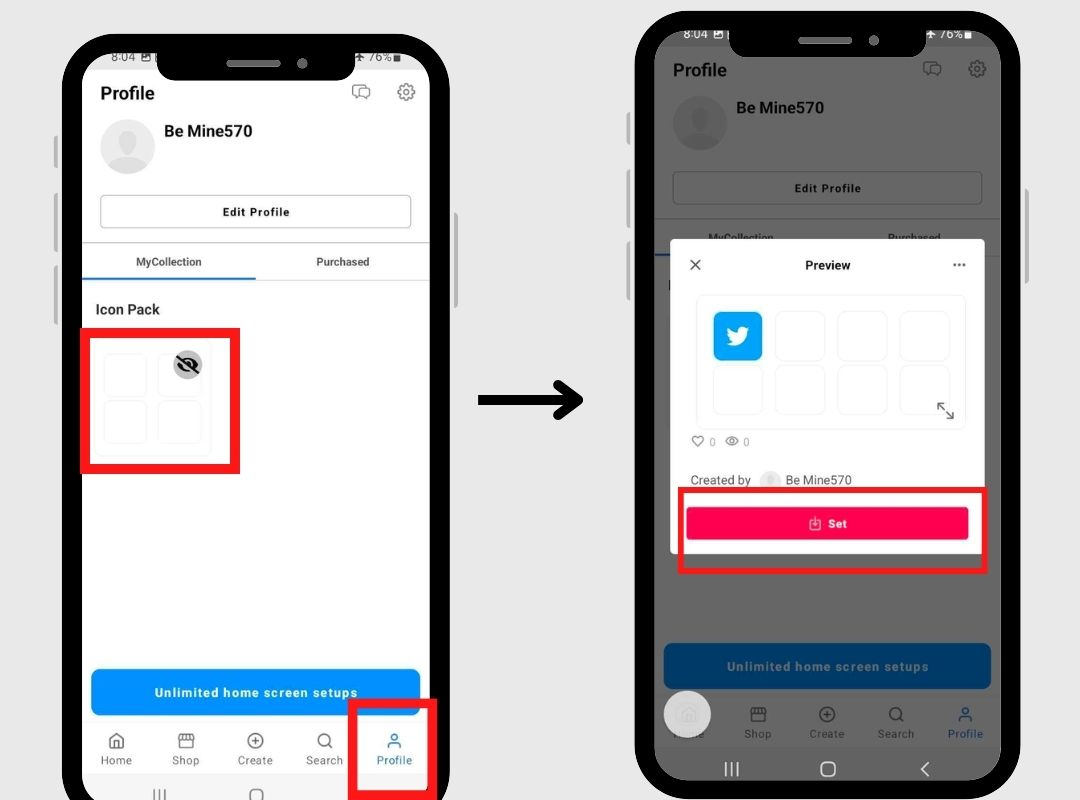
6. Ketik "Tetapkan Ikon" dan pilih gaya yang anda mahu.
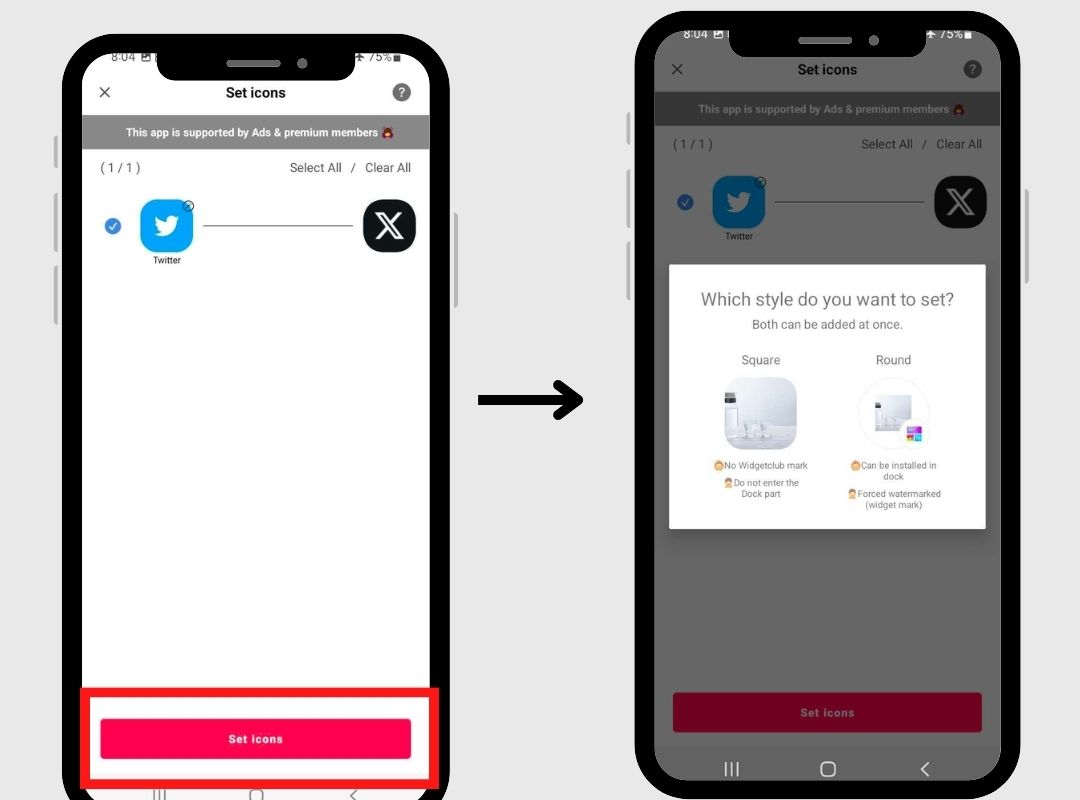
7.Pilih gaya! (Terdapat kebaikan dan keburukan disebabkan oleh sekatan penyesuaian Google, jadi pilih kegemaran anda!)
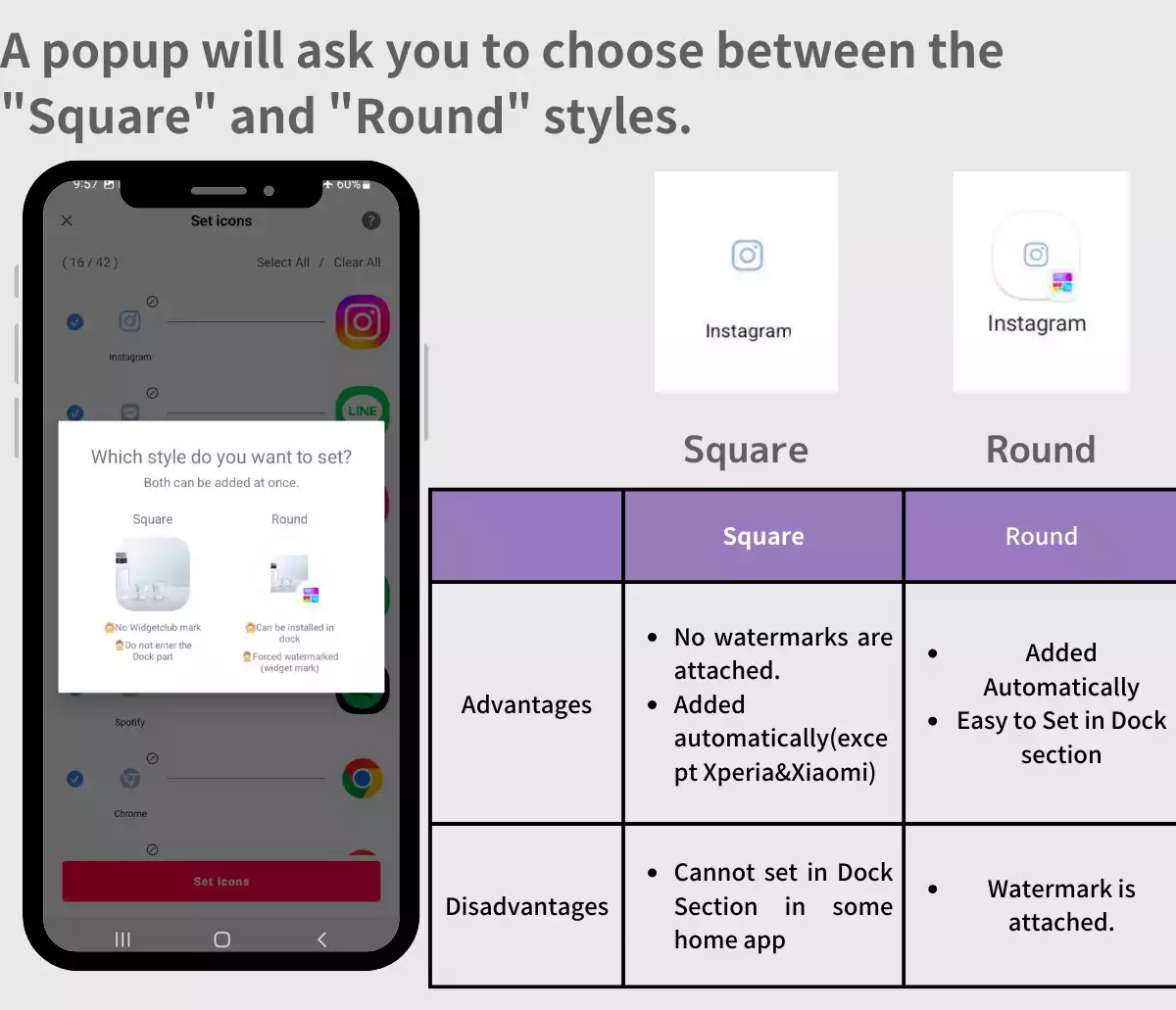
8.Apabila anda memilih "Petak": Ketik butang "Petak" dan pilih gaya ikon
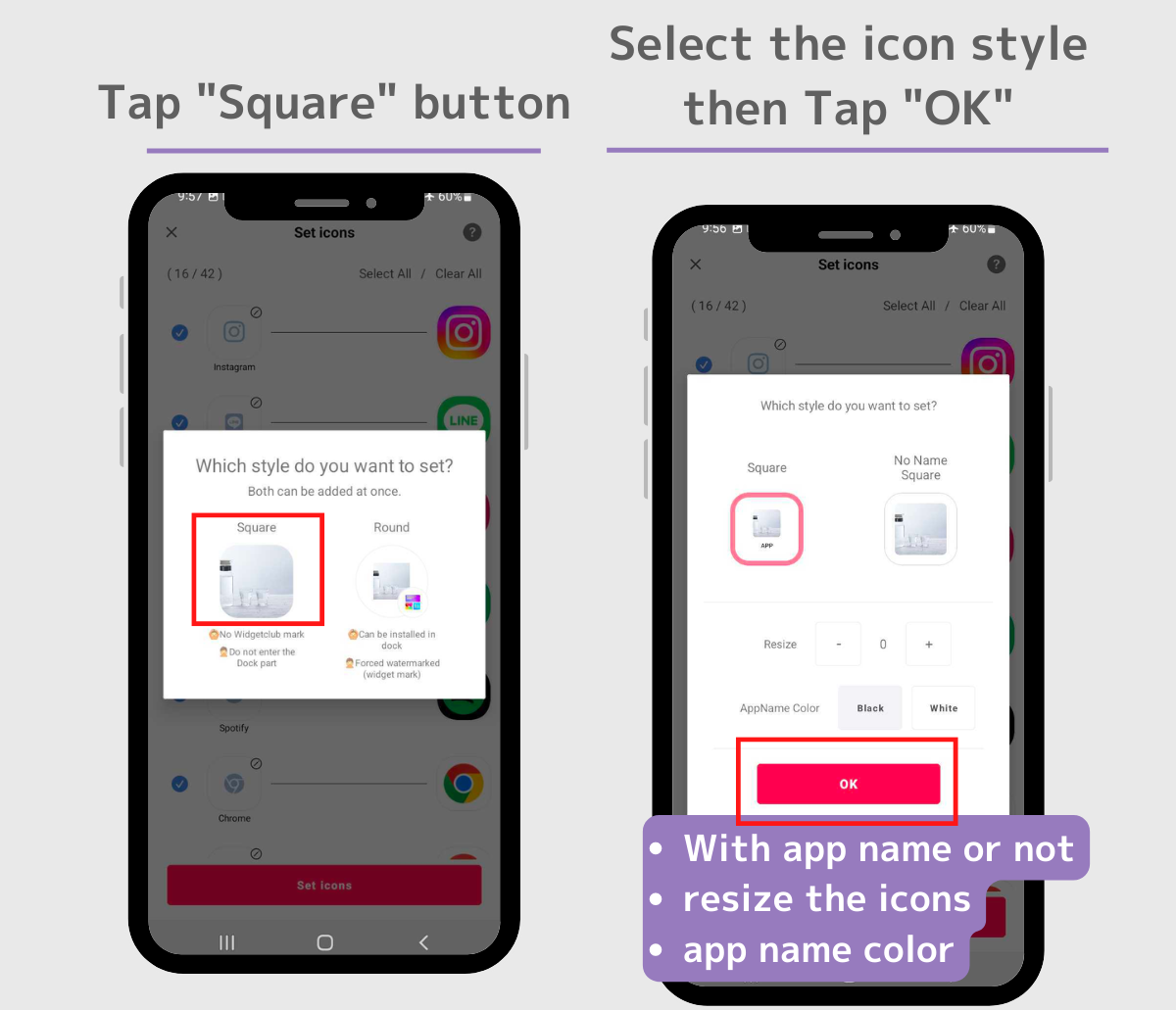
9 .Ketik butang “Tambah” setiap kali pop timbul muncul.
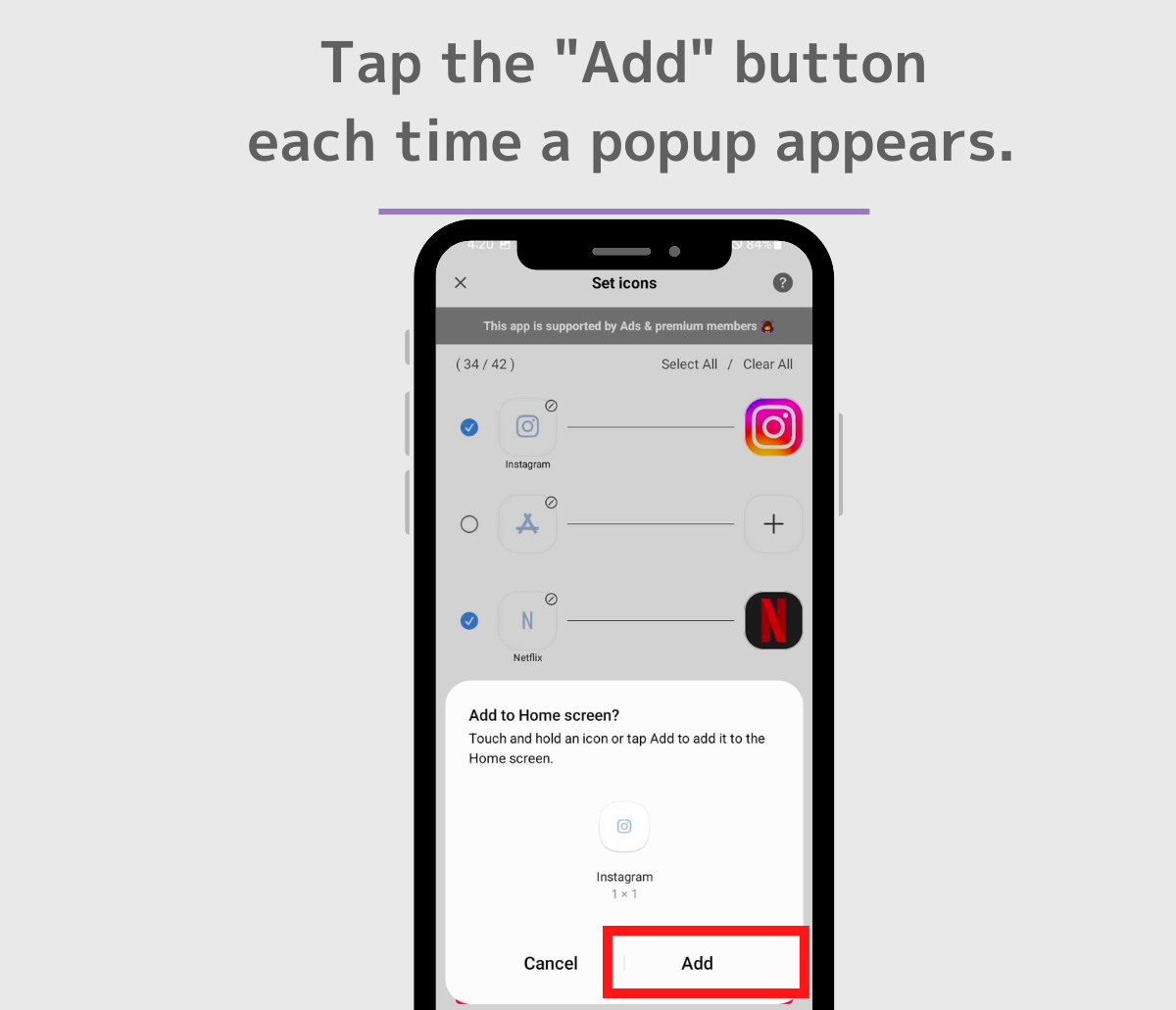
10. Burung biru telah ditambah!
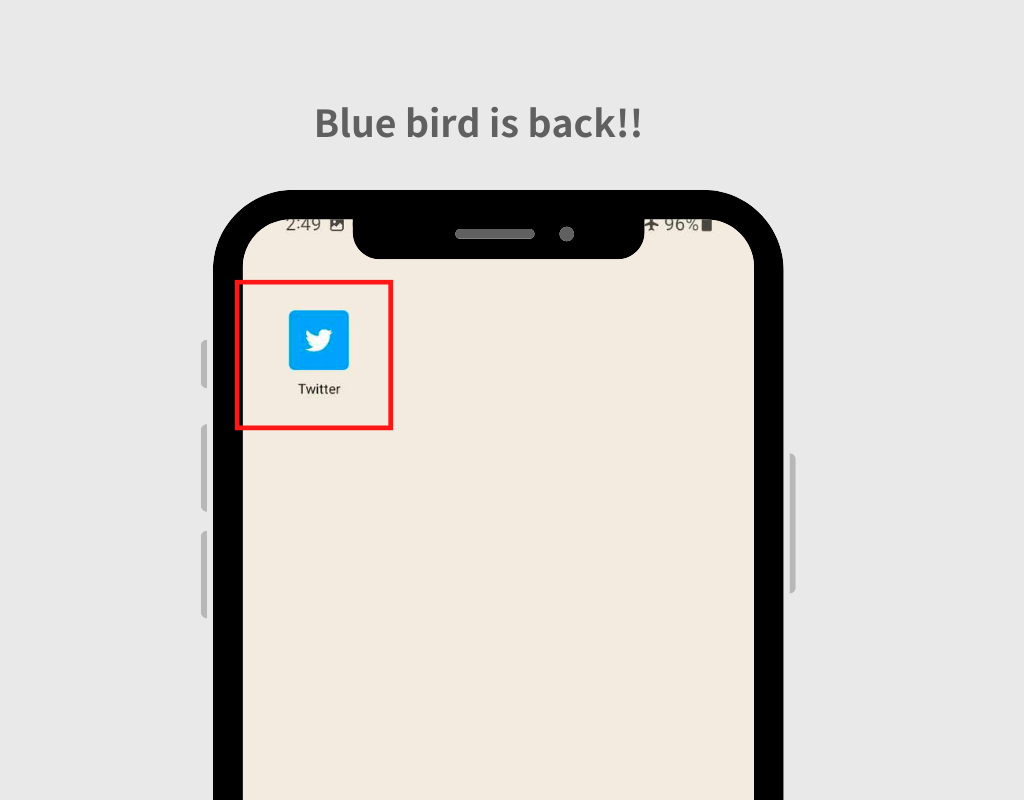
1 . Jika anda memilih ikon kalangan: Pilih kalangan → Ketik "Tambah" untuk melengkapkan!
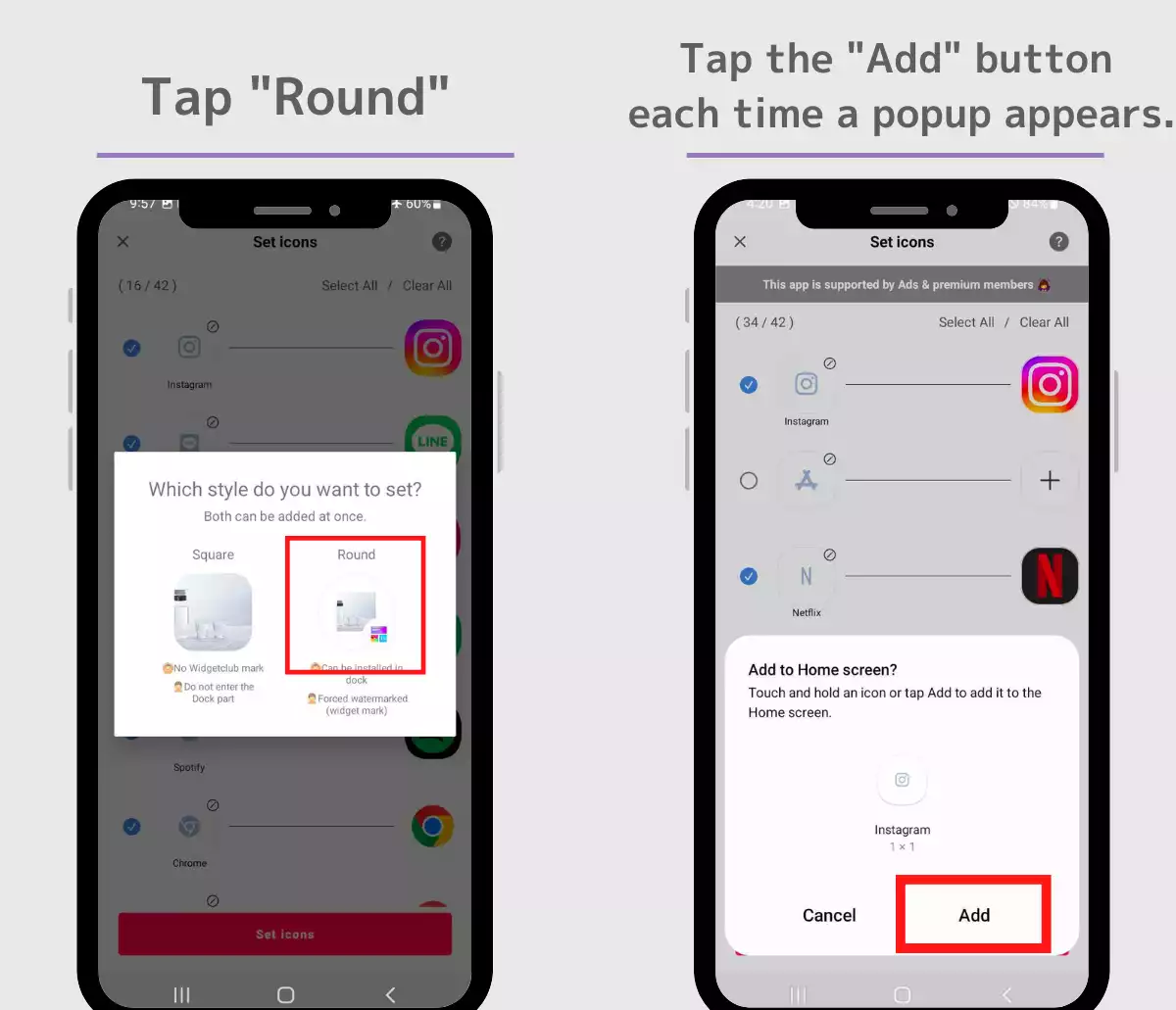
Cuba pilih gaya kegemaran anda!
Sila ambil perhatian; Anda tidak boleh memaparkan lencana pemberitahuan kerana spesifikasi Google.
Sebagai cadangan peribadi...
Jika anda tidak bercadang untuk menyesuaikan ikon lain→ Ikon bulatan disyorkan. Tanda WidgetClub ditambah kerana sekatan Google, tetapi ia sepadan dengan ketinggian ikon aplikasi yang tidak disesuaikan, mewujudkan rasa perpaduan!
Jika anda bercadang untuk menyesuaikan ikon lain juga→ Ikon segi empat sama disyorkan! Pengguna Android boleh menyesuaikan ikon mereka dengan agak bergaya, jadi ia mudah!
Jika anda ingin menyembunyikan ikon X asal, pilih "Alih Keluar" dan bukannya "Nyahpasang" apabila menekan lama apl. Sudah tentu jangan pilih "Nyahpasang"! Sebabnya ialah walaupun anda boleh menukar ikon apl secara visual, jika anda benar-benar menyahpasang apl itu, anda tidak akan dapat menggunakan apl itu lagi!
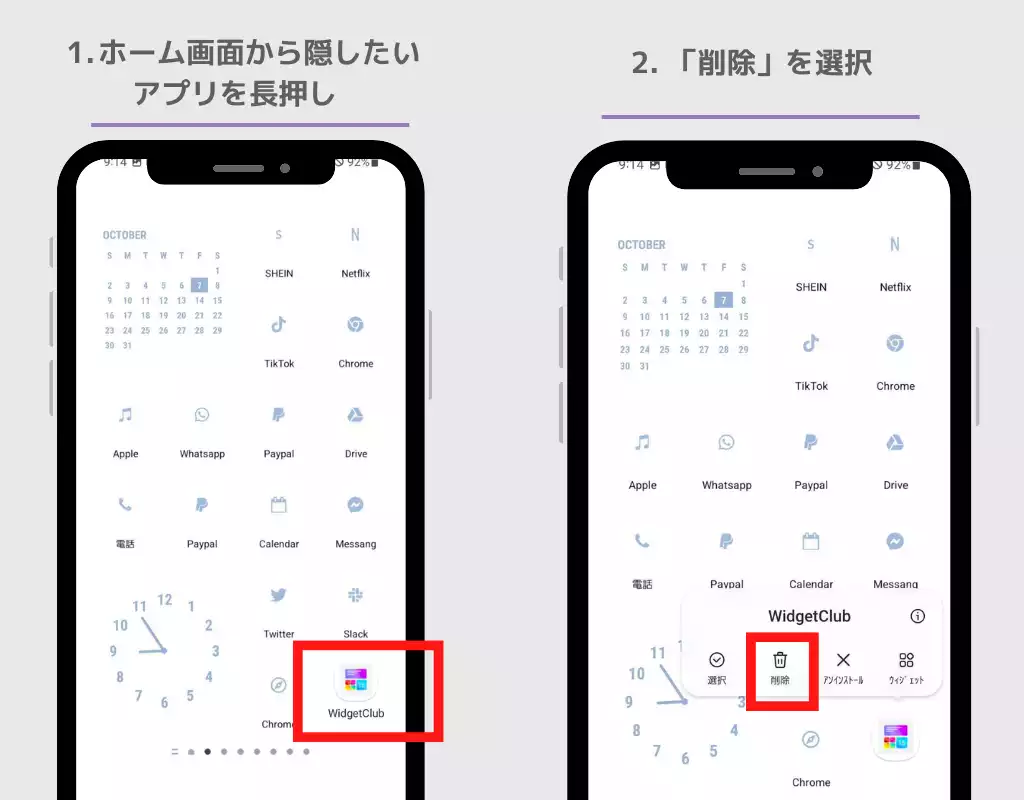
(Untuk sesetengah peranti, apabila anda menekan lama ikon aplikasi dan menyeretnya pada skrin, "Alih Keluar" atau "Nyahpasang" dipaparkan di bahagian atas. Alihkannya ke kawasan "Alih Keluar" untuk menyembunyikannya.)
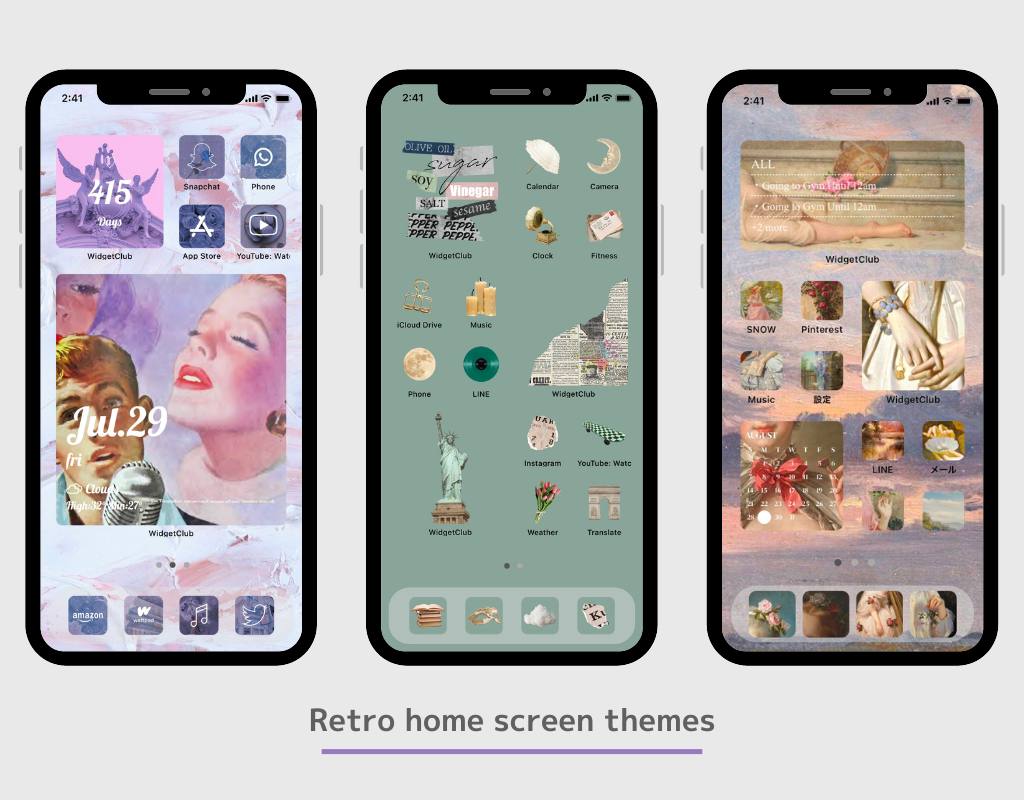
Pengguna Android juga boleh menyesuaikan dengan bergaya seperti ini dengan aplikasi WidgetClub!